Återvinn diskplats i Windows 10 med hjälp av inställningsappen
Microsoft Windows 10 / / March 18, 2020
Senast uppdaterad den

När Microsoft fortsätter att uppdatera och förbättra Windows 10 flyttar den sig bort från Kontrollpanelen och lägger dessa alternativ i appen Inställningar.
När Microsoft fortsätter att uppdatera Windows 10 flyttar det sig bort från Kontrollpanelen och lägger dessa alternativ i appen Inställningar. Så småningom kan du komma åt de flesta, om inte alla, systemunderhållsalternativ på en central plats med ett nytt gränssnitt.
Om du till exempel vill uppdatera Windows 10 manuellt går du till Inställningar> Uppdatering och säkerhet> Windows Update. Vi har visat dig hur du sparar diskutrymme genom att ta bort tempfiler och tidigare versioner av Windows efter en uppdatering med det traditionella alternativet Disk Cleanup. Här är en titt på hur du gör samma sak med appen Windows 10 Inställningar.
Frigör diskutrymme med Windows 10-inställningsappen
Öppna inställningsappen och gå till System> Lagring och därifrån väljer du den här datorn (som vanligtvis är C: och är din lokala enhet).
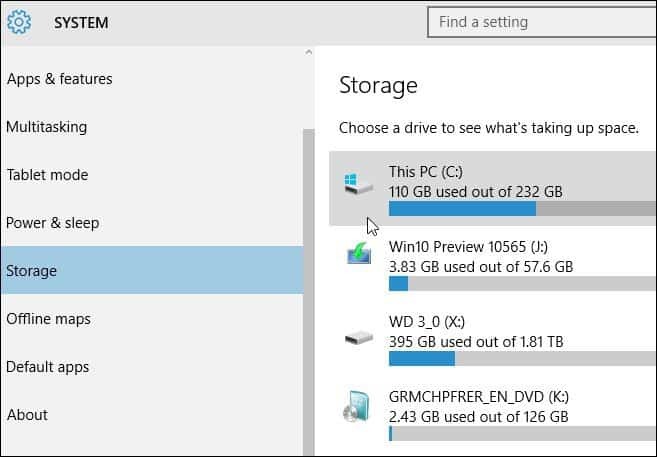
Vänta sedan medan Windows beräknar vad som tar ut plats på din enhet. Du får en uppdelning av olika kategorier som appar, dokument, musik, e-post och mer. Klicka på någon av dessa kategorier för att hitta onödiga objekt som du kan ta bort.
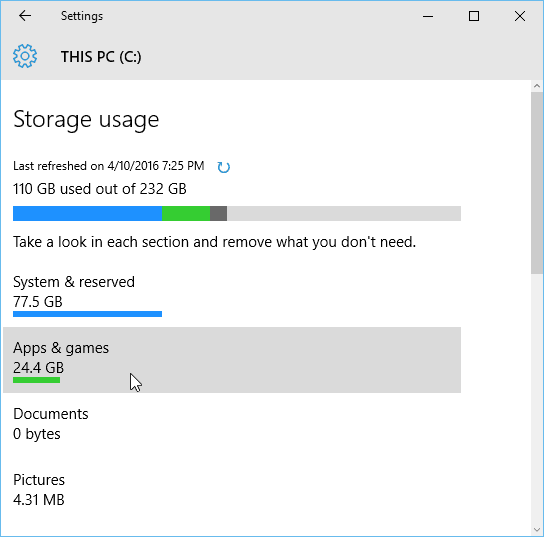
Om du klickar på appar och spel kan du gå igenom och ta bort det du inte längre behöver eller vill ha. Klicka eller tryck på appen och sedan på Avinstallera. Andra avsnitt som musik, dokument eller videor öppnar mappplatsen så att du kan ta bort filer manuellt.
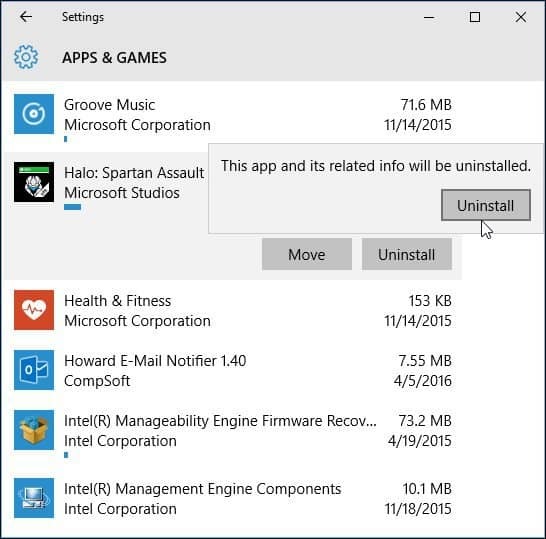
När det gäller att ta upp en massa diskutrymme är den typiska skyldige tempfiler. Bläddra bara ner och klicka på eller tryck på Tillfälliga filer. Därifrån kan du ta bort tempfiler, nedladdningar, papperskorgen och även tidigare versioner av Windows om det finns.
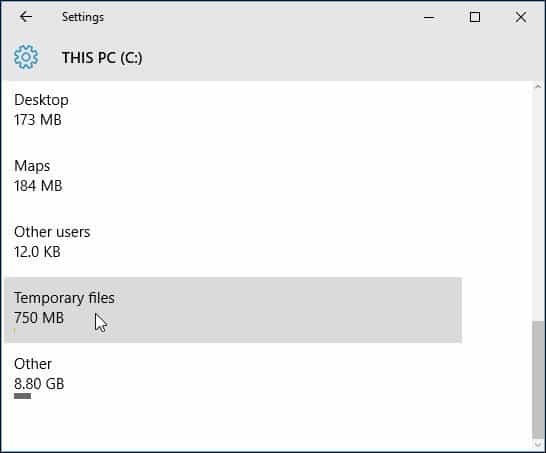
Naturligtvis hittar du den tidigare versionen efter att ha gjort en större uppdatering som förra året Uppdatering av november eller det kommande Jubileumsuppdatering den här sommaren.
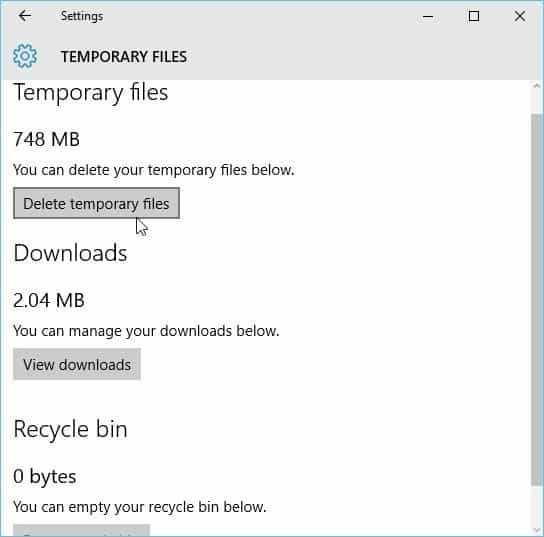
Skärmdumpen nedan är från Förhandsgranska Build 14316 och ger dig en uppfattning om hur ta bort tillfälliga filer kommer att se ut i jubileumsuppdateringen som inkluderar en nytt mörkt läge.
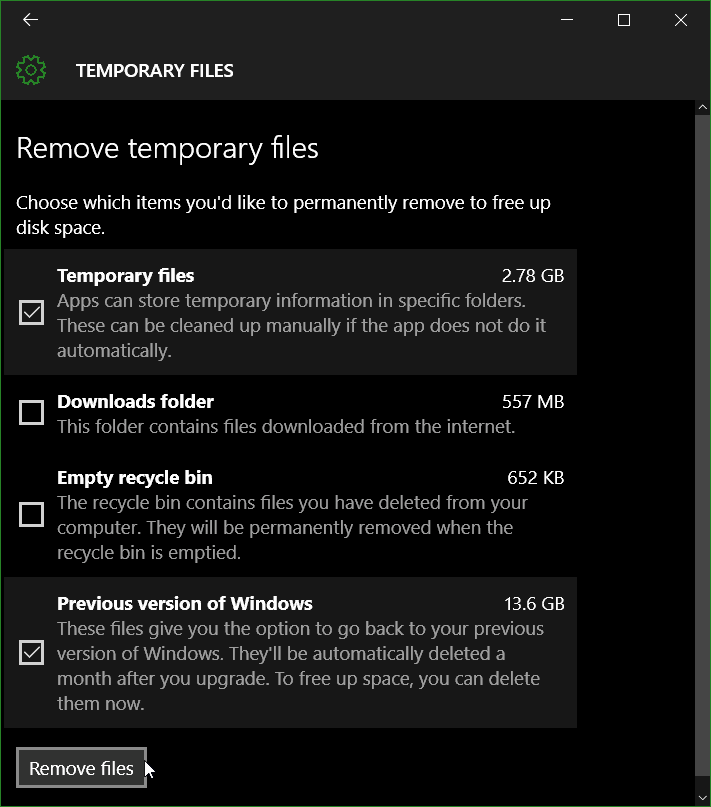
För mer tips om hur du får tillbaka hårddiskutrymmet, kolla in vår guide till att frigöra diskutrymme på Windows 10-datorer.
Om du nyligen har uppgraderat till det nya operativsystemet, se till att ta reda på mer genom att läsa igenom vårt Windows 10 arkiv med tips och hur man kan gallerier.



